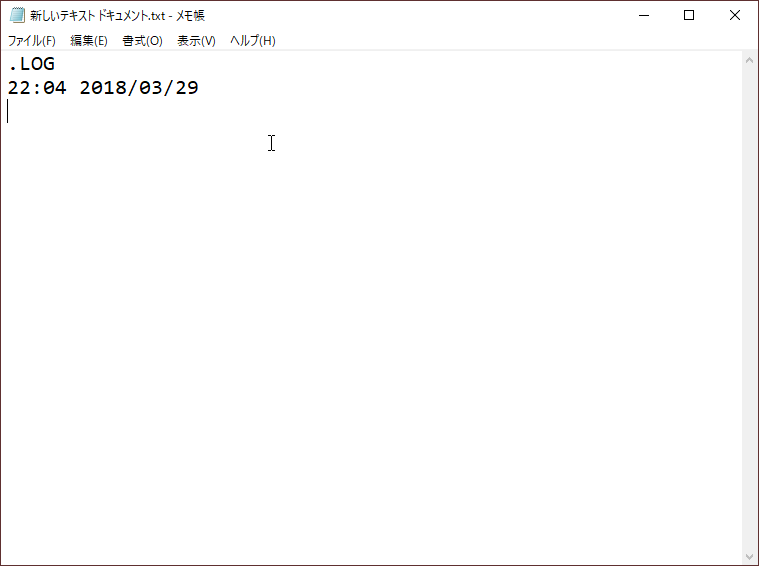
Windowsのパソコンに必ずついている「メモ帳」
軽いテキストアプリなので、ちょっとしたメモを記録したり、
覚書や電話メモなど、様々なシーンで活用できて便利です。
そのメモ帳にタイムスタンプを付ける便利技があるので紹介します。
注目の商品がたくさん!
詳しい動画解説
↓↓↓
メモ帳タイムスタンプのやり方
1、
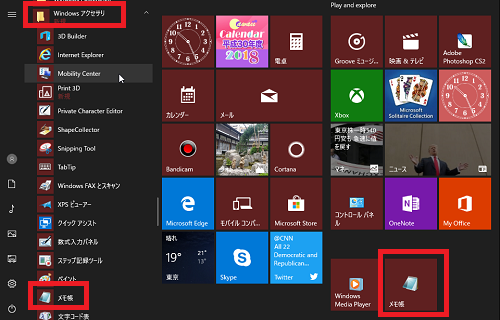
メモ帳はWindowsスタートボタンの「Windowsアクセサリ」内に
ありますが、タイルメニューにショートカットを作成したりすると
開くときの手間を省くことができます。
2、
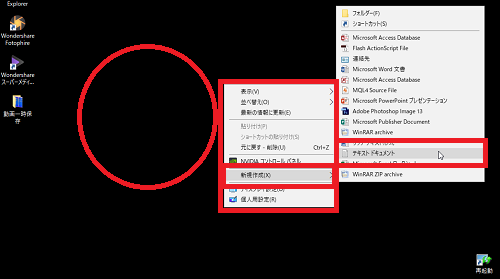
もっと簡単に起動させる方法として、パソコンの画面を右クリック
→「新規作成」→「テキストドキュメント」をクリック

新しくテキストファイルが作成されるのでファイル名を記入してから
Wクリックして開きます。
3、
作成したテキストファイルにその都度タイムスタンプを入れる場合
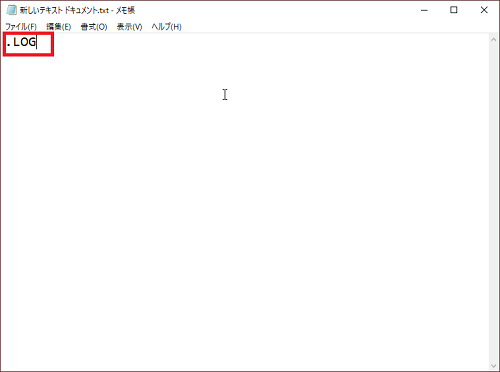
メモ帳を開いたら、1行目に「.LOG」と必ず大文字で入力します。
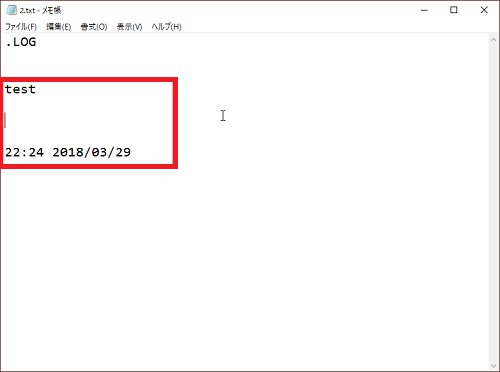
一度入力して保存してから、再度開くと、先程の日時が
タイムスタンプとして記録されています。
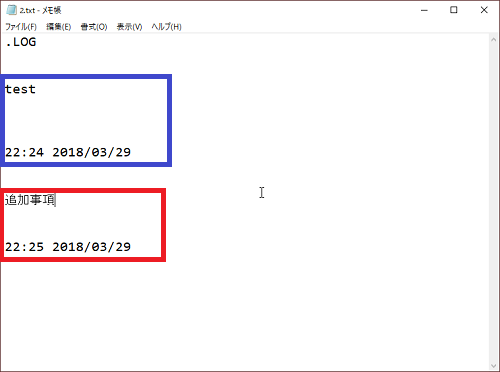
もう一度、記入して保存するとその時間がタイムスタンプとして
記録されています。
★一番上に「.LOG」を記入しておくことで、そのファイルを編集し
保存するたびにその時の日時がタイムスタンプとして記録されます。
4、
手動でタイムスタンプが欲しい時だけ入力する場合
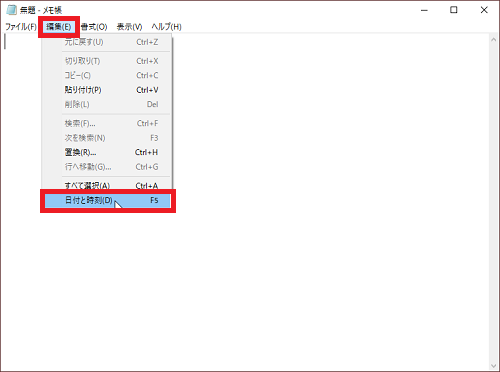
画面上部の「編集」→「日時と時刻」をクリック
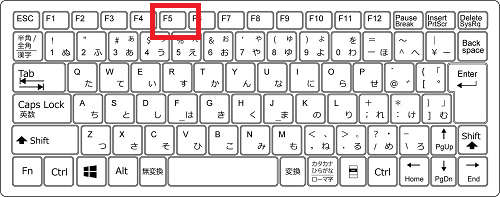
または、キーボードの「F5」を押す
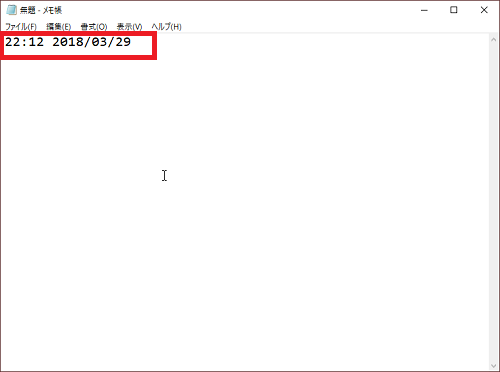
タイムスタンプを手動で記入できました。









